YayMail Review: Entwerfen Sie elegante E-Mails für Ihre WooCommerce-Bestellungen
Veröffentlicht: 2023-01-09Sind Sie es leid, dieselben langweiligen Vorlagen für Ihre WooCommerce-E-Mails zu verwenden? Suchen Sie nach einer Möglichkeit, Ihr E-Mail-Design aufzupeppen und E-Mails zu versenden, die Ihre Kunden begeistern werden? Nun, am besten verwenden Sie ein E-Mail-Customizer-Plugin.
Viele Besitzer von WooCommerce-Shops möchten das Erscheinungsbild der Transaktions-E-Mails anpassen, die nach dem Kauf versendet werden. Dies erfordert jedoch Codekenntnisse, da Sie mit WooCommerce standardmäßig nur den Textinhalt und die Grundfarben ändern können. Um weitere Anpassungen vorzunehmen, müssen Sie der E-Mail-Vorlagendatei Ihr eigenes CSS hinzufügen.
Glücklicherweise können Sie mit Plugins wie YayMail die technischen Aspekte der WooCommerce-E-Mail-Anpassung umgehen.
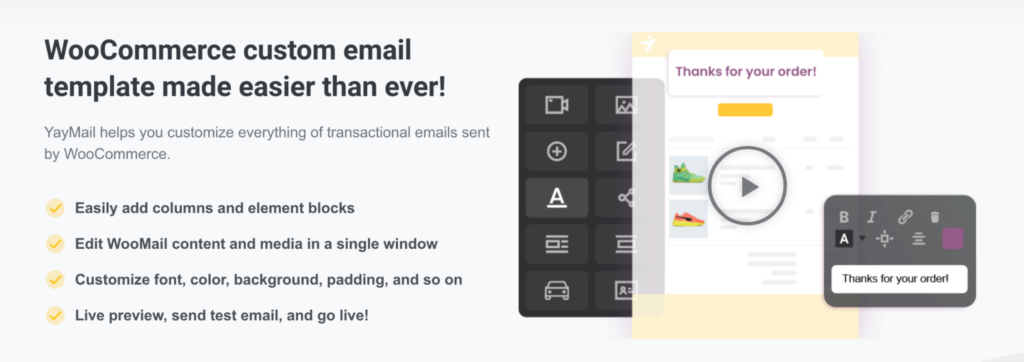
YayMail wurde von YayCommerce entwickelt und ermöglicht es Ihnen, WooCommerce-E-Mails mit Drag-and-Drop-Elementen anzupassen. Jedes Element bildet einen Block im visuellen E-Mail-Editor, und es ist sehr einfach, Layouts zu entwerfen und Inhalte zu bearbeiten – genau wie im Gutenberg-Editor.
Außerdem können Sie mit YayMail die WooCommerce-Bedingungslogik verwenden, um bestimmte E-Mail-Blöcke anzuzeigen/auszublenden. Beispielsweise können Sie Rabattangebote anzeigen, wenn die Bestellung mit einer bestimmten Zahlungsmethode aufgegeben wird.
In dieser praktischen Überprüfung von YayMail zeige ich Ihnen, wie Sie das Plugin einrichten und seine verschiedenen Funktionen verwenden, um Ihr WooCommerce-E-Mail-Erlebnis zu verbessern.
YayMail Pro – Hauptmerkmale
YayMail bietet vollständige Anpassbarkeit für 11 WooCommerce-E-Mail-Vorlagen. Sie können verschiedene Blockelemente hinzufügen, um Ihr E-Mail-Design zu verbessern, darunter:
- Bestelldetails und Woo-Auftragsverfolgung
- Benutzerdefinierte Auftragsstatus
- Checkout-Felder
- Kundenangebote und Versandangebote
- Gutscheine
- Zahlungspläne und E-Mail-Signatur
- Shop-Banner und andere Medien-Assets
Außerdem können Sie mit YayMail Pro diese WooCommerce-E-Mail-Vorlagen in verschiedenen Sprachen anpassen, während Sie WPML, TranslatePress, Polylang, GTranslate, Weglot usw. auf Ihrer Website haben.
Außerdem können Sie YayMail-Addons verwenden, um Vorlagen, die Sie über WooCommerce-Erweiterungen importieren, weiter anzupassen. Addons sind verfügbar für:
- WooCommerce-Abonnements
- WooCommerce-Buchungen
- AutomateWoo
- Follow-Ups – Benutzerdefinierte E-Mail-Vorlagen
- Woo-Verkaufsdienste
- Germanisiert
- YITH Vorbestellung
- B2B- und Großhandelssuite
Und viele weitere Erweiterungen.
Beachten Sie, dass Sie zur Verwendung von Add-Ons die YayMail Free- oder YayMail Pro-Version installiert haben müssen.
Der Artikel wird unten fortgesetzt
Praktisch mit YayMail
In diesem Abschnitt erkläre ich Ihnen, wie Sie die verschiedenen Funktionen von YayMail installieren und verwenden, um Ihre WooCommerce-E-Mails zu optimieren.
Laden Sie zunächst YayMail von der YayCommerce-Website oder der WordPress.org-Seite des Plugins herunter. Laden Sie dann die ZIP-Datei des Plugins hoch, installieren Sie das Plugin und aktivieren Sie es.
Sobald Sie fertig sind, können Sie über die Registerkarte WooCommerce in Ihrem Admin-Dashboard auf die Funktionen von YayMail zugreifen. Bewegen Sie den Mauszeiger über die Registerkarte auf der linken Seite und klicken Sie dann auf E-Mail-Anpassung, um auf das Plugin zuzugreifen.
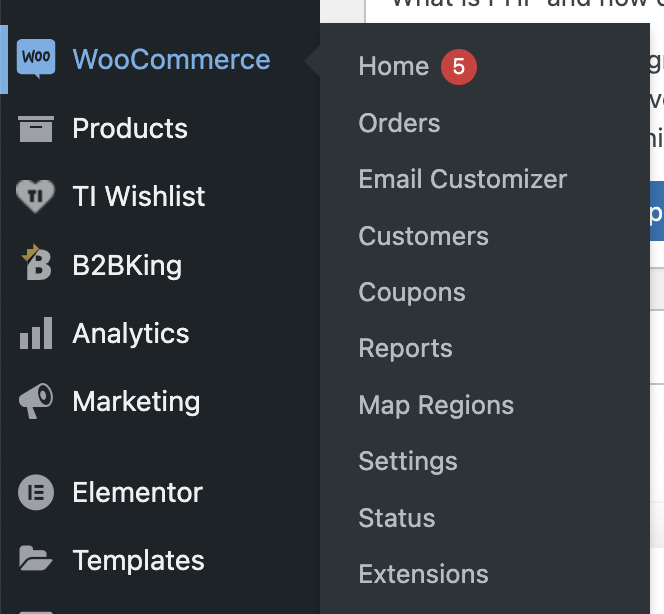
Auswählen einer Vorlage
Zuerst müssen Sie eine Vorlage für die E-Mail auswählen, die Sie anpassen möchten. In YayMail erhalten Sie die folgenden Optionen für Vorlagen:
- Neue Ordnung
- Stornierte Bestellung
- Fehlgeschlagene Bestellung
- Bestellen Sie in der Warteschleife
- Bearbeitungsauftrag
- Ausgeführter Befehl
- Erstattete Bestellung
- Kundenrechnung / Bestelldetails
- Kundennotiz
- Passwort zurücksetzen
- Neues Konto
- Neukunde (Addon)
- Neue Nachricht (Addon)
- Neukunde benötigt Genehmigung (Addon)
- Konto genehmigt (Addon)
Elemente hinzufügen
Sobald Sie eine Vorlage ausgewählt haben, können Sie Elemente ziehen und ablegen, um Ihre E-Mail zu erstellen.
Es stehen viele Elemente zur Verfügung, mit denen Sie die gesamte Struktur der Standardvorlage ändern können.
Sie können Folgendes einfügen:
Allgemeine Elemente
Logo – fügen Sie das Logo Ihrer Marke oben in der E-Mail ein, um das Branding Ihres Unternehmens zu verstärken.
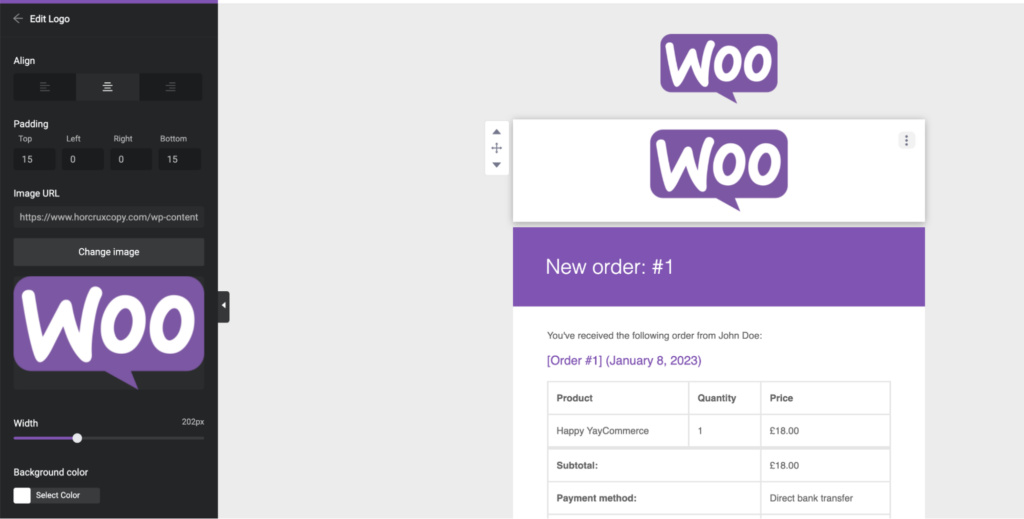
- E- Mail-Überschrift – Sagen Sie Kunden, worum es in der E-Mail geht. Sie können auch die Hintergrund- und Textfarbe ändern, um sie an Ihr Unternehmens-Branding anzupassen.
- Bild – Machen Sie Ihre E-Mails ansprechender, indem Sie Bilder von Produkten oder Kollektionen einbinden.
- Schaltfläche – fügen Sie CTAs wie „Jetzt einkaufen“ ein, wenn Sie Produkte in Ihren E-Mails verkaufen oder empfehlen
- Text und Titel – ändern Sie den Text oder fügen Sie einen Titel in einem bestimmten Abschnitt Ihrer E-Mail hinzu.
- Soziales Symbol – Fügen Sie Symbole für LinkedIn, Facebook, Discord, Instagram und/oder Ihre Website hinzu, damit die Leute Ihnen mit einem einzigen Klick online folgen können.
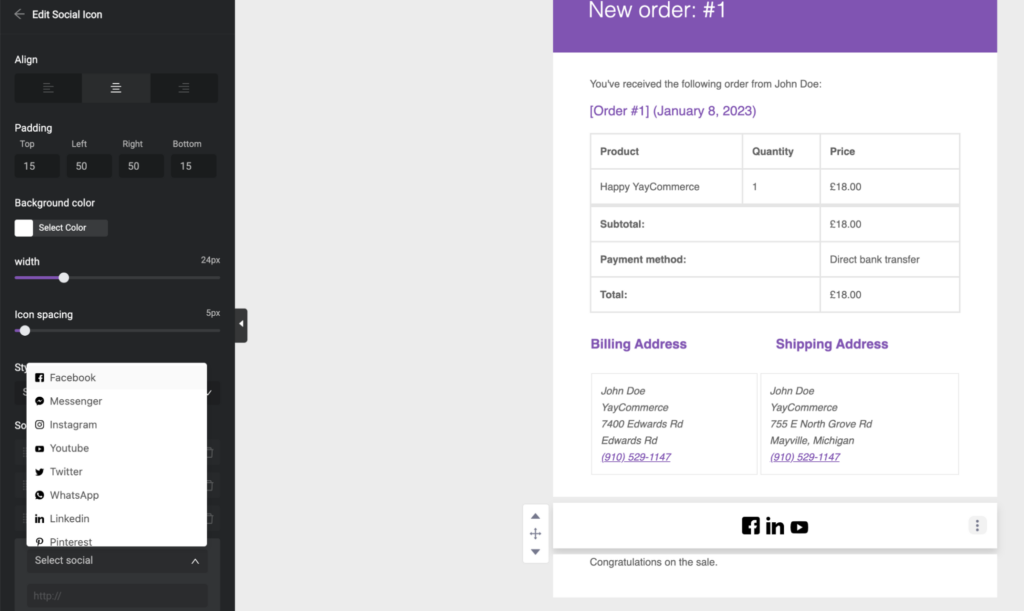
- Video – Fügen Sie ein Testimonial-Video oder ein Video mit Produkttipps hinzu, um Vertrauen beim Kunden zu wecken.
- Textliste – Fügen Sie zwei Textspalten zusammen mit CTAs ein, wenn Sie weitere Informationen teilen möchten.
- HTML – Importieren Sie beliebige HTML-Elemente per Code in Ihre E-Mail.
- Fußzeile – Leiten Sie Besucher zu Ihren Allgemeinen Geschäftsbedingungen oder Versandrichtlinien.
WooCommerce-Elemente
Mit YayMail können Sie auch native WooCommerce-Elemente wie Lieferadresse, Rechnungsadresse, Bestellartikel und Haken einfügen.
Außerdem können Sie ein Download-Element für Bestellartikel hinzufügen, wenn Sie digitale Produkte wie NFTs und digitale Kalender verkaufen.

Blöcke
Mit dem Abschnitt "Blocks" im YayMail-Editor können Sie Ihrer E-Mail Folgendes hinzufügen:
Der Artikel wird unten fortgesetzt
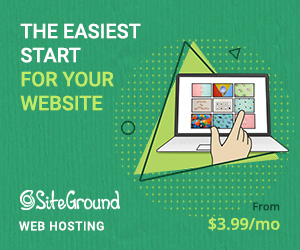
- Ausgewählte Produkte – präsentieren Sie Ihre Bestseller oder Trendartikel, um Kunden anzuziehen
- Einfaches Angebot – fügen Sie der Nachricht Ihr zeitlich begrenztes Werbe- oder Rabattangebot hinzu
- Einzelnes Banner – Präsentieren Sie ein Produkt oder eine Kategorie zusammen mit einem CTA für die Bestellung
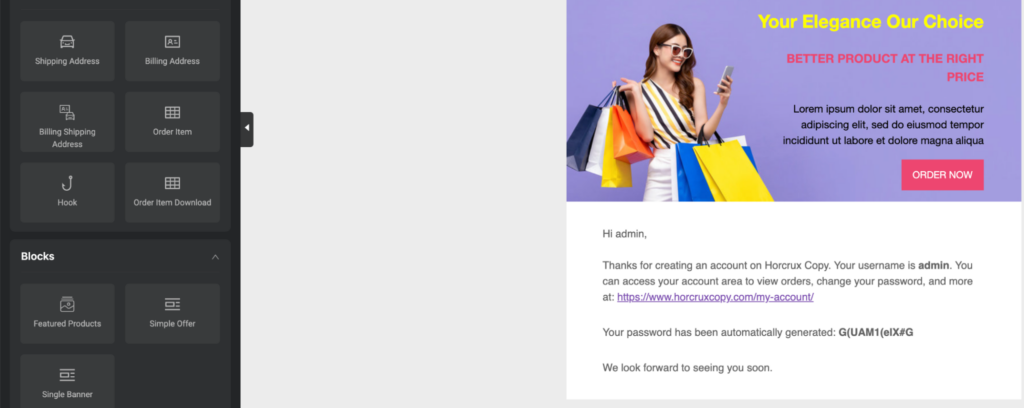
Layout ändern
Im Bereich „Allgemein“ des Editors von Yaymail können Sie Folgendes hinzufügen:
- Platz
- Teiler
- Eine Spalte
- Zwei Spalten
- Drei Spalten
- Vier Spalten
Diese Elemente sollten sich als nützlich erweisen, wenn Sie das Layout Ihrer E-Mail ändern möchten.
Andere Optionen
YayMail hat auch ein paar andere Optionen, die Sie in der oberen Symbolleiste nützlich finden könnten. Dazu gehört das Einfügen von Shortcodes, die den Inhalt erweitern, den Sie in Ihre Nachricht aufnehmen können.
Shortcodes sind für allgemeine Informationen, Bestelldetails, Versand, Rechnungsstellung, Zahlungen und neue Benutzer verfügbar. Kopieren Sie einfach den gewünschten Shortcode und fügen Sie ihn in das Textelement ein, und er wird in Ihrer E-Mail angezeigt.
Weitere Optionen sind:
- Test-E-Mail senden: Durch Klicken auf diese Schaltfläche wird eine Test-E-Mail an unsere eigene E-Mail-Adresse gesendet. Dann siehst du ob alles passt.
- Leer: Mit dieser Option können Sie alle Inhalte entfernen und Ihr eigenes Design von Grund auf neu erstellen.
- Vorlage kopieren : Möchten Sie eine andere Vorlage in die aktuelle einfügen? Verwenden Sie die Schaltfläche Vorlage kopieren, um dies in Sekundenschnelle zu tun.
- Vorlage zurücksetzen: Mit diesem Befehl können Sie die aktuelle E-Mail-Vorlage auf das Standard-WooCommerce-Layout zurücksetzen.
Außerdem gibt es in YayMail eine Live-Vorschau-Option. Sie können es verwenden, um alle Ergänzungen/Änderungen, die Sie vorgenommen haben, in Echtzeit auszuwerten. Sehen Sie, wie eine E-Mail auf einem mobilen Gerät und einem Desktop-PC aussieht, bevor Sie sie an den Kunden senden.
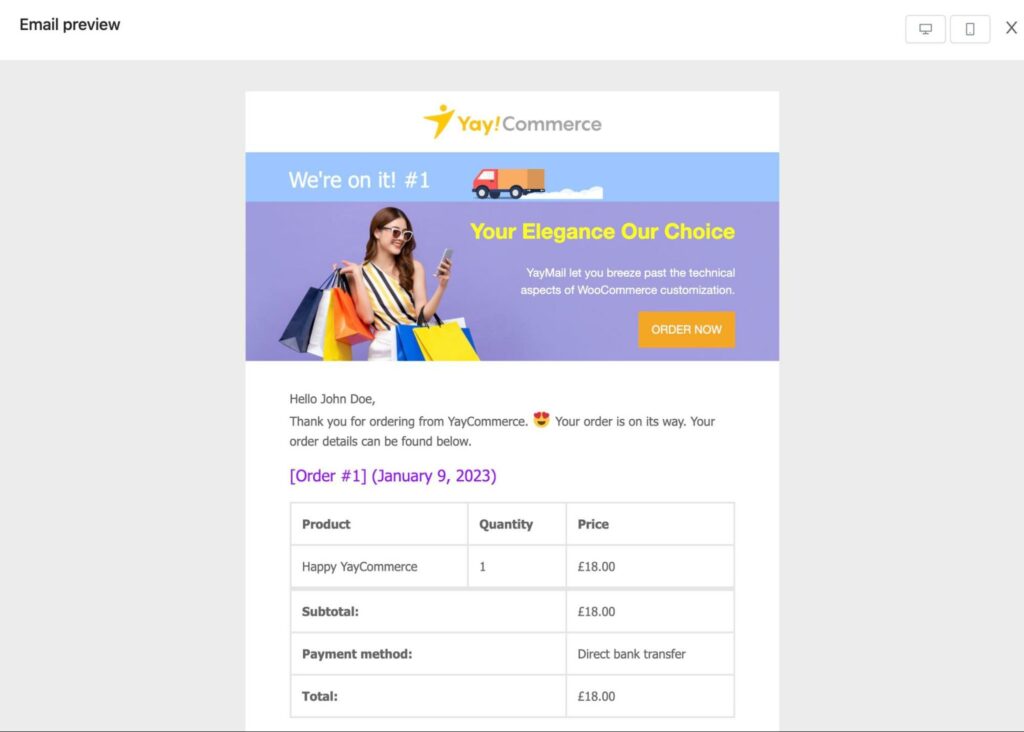
YayMail-Einstellungen
Die Einstellungen von YayMail geben Ihnen mehr Kontrolle über Ihr E-Mail-Design. Diese schließen ein:
- Allgemeine Einstellungen – Finden Sie Schalter zum Anzeigen/Ausblenden von Produktbild, SKU, Hyperlinks, Beschreibung und regulärem Preis.
- E- Mail-Einstellungen – Ändern Sie die Hintergrundfarbe, die Hintergrundfarbe des E-Mail-Inhalts und die Farbe des Textlinks.
- Vorlagen aktivieren/deaktivieren – Finden Sie Schalter zum Aktivieren und Deaktivieren verschiedener Vorlagen in YayMail.
- Vorlagen zurücksetzen – Alle Vorlagen auf Standard zurücksetzen.
- Vorlagen importieren/ exportieren – Importieren Sie eine Vorlage aus einer Erweiterung oder exportieren Sie vorhandene Vorlagen in ein anderes Plugin.
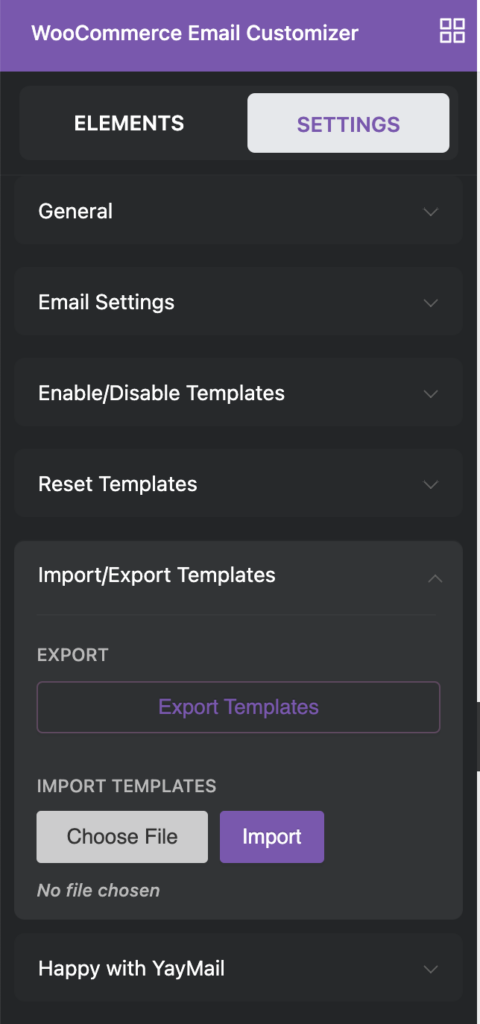
Weitere Anleitungen finden Sie in der YayMail-Dokumentation.
YayMail-Preise
Sie können YayMail kostenlos installieren und verwenden.
Die Verwendung von YayMail Pro erfordert jedoch den Kauf einer der folgenden Lizenzen:
Der Artikel wird unten fortgesetzt
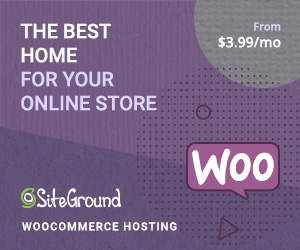
- Einzelner Standort – 59 $ jährlich, 199 $ lebenslang
- 3 Standorte – 139 $ jährlich, 339 $ lebenslang
- Unbegrenzte Sites – 399 $ jährlich, 999 $ lebenslang
Addons müssen separat erworben werden.
Die meisten Add-Ons kosten zwischen 39 und 59 US-Dollar für die jährliche Nutzung auf einer einzelnen Website. Sie können die für Ihr Unternehmen wichtigen Erweiterungen basierend auf den von Ihnen häufig verwendeten Erweiterungen erhalten.
Endgültiges Urteil
E-Mails werden immer ein wesentlicher Aspekt der E-Commerce-Kundenerfahrung bleiben.
Und mit Hilfe von YayMail können Sie das Erscheinungsbild Ihrer E-Mails aufpeppen, um Engagement und Konversionen anzuregen.
Der E-Mail-Customizer kann Ihnen auch dabei helfen, die Markenkonsistenz sicherzustellen. Durch die Einbindung von Markenwerten können Sie Ihre Kommunikation sofort wiedererkennbar machen.
Die meisten WooCommerce-Shops versenden ziemlich langweilige und langweilige E-Mails. Mit dem YayMail-Plug-in haben Sie die Möglichkeit, sich einen Vorteil gegenüber Ihren Mitbewerbern zu verschaffen und Ihre Erfahrung nach dem Kauf sofort zu verbessern.
HOL DIR YAYMAIL
